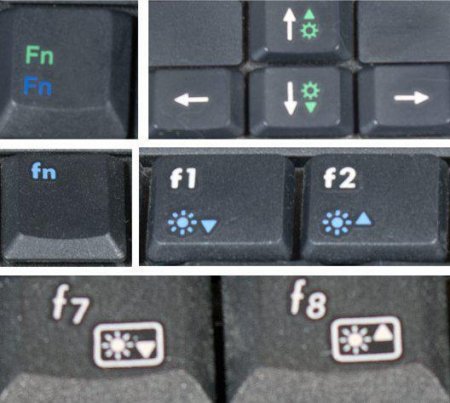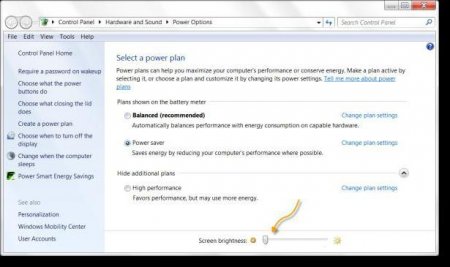Як прибрати яскравість на ноутбуці: способи та інструкції
Купуючи ноутбук, чекайте того, що рано чи пізно ви зіткнетеся з якимись питаннями. Тим більше, якщо до цього ви не користувалися ними або ж працювали лише за персональним комп'ютером. Хоч основна база залишається одна, але в дрібницях процеси різні. Наприклад, завзятий користувач ПК може зіткнутися з нерозумінням того, як змінювати яскравість на ноутбуці. Можливі й інші питання. У даній статті мова піде про те, як прибрати яскравість на ноутбуці. Порушені всі можливі способи, так що кожен знайде відповідь для себе. А докладна інструкція по виконуваних дій не викличе у вас зайвих питань.
Тепер ви знаєте, як прибрати яскравість на ноутбуці.
За допомогою гарячих клавіш
Прогресивні користувачі прекрасно знають корисність, а в деяких випадках і необхідність гарячих клавіш. Як мінімум, в даній ситуації - це найпростіший варіант відповіді на питання про те, як прибрати яскравість на ноутбуці абсолютно будь-якої моделі. В першу чергу відшукайте клавішу Fn. Вона розташовується внизу зліва, поряд з клавішею Win. Запам'ятайте, так як клавіатура на ноутбуках часто менше ніж на ПК, і всі клавіші не поміщаються на ній. До того ж на ноутбуках є ще додаткові функції, саме тому необхідна клавіша Fn. Якщо затиснути її, деякі кнопки змінюють своє призначення. Зараз ви все зрозумієте на наочному прикладі. Отже, ви тримайте натиснутою Fn, тепер відшукайте клавішу, на якій намальовано сонце. Їх завжди дві поруч, для зменшення і збільшення яскравості. Найчастіше вони розміщуються на верхній панелі, де встановлено ряд чисел з приставкою F (F1 F2 F3). Тримаючи затиснутою Fn, натисніть на піктограму сонця і яскравість буде збільшуватися або зменшуватися, залежно від того, яку саме ви тиснете клавішу.Тепер ви знаєте, як прибрати яскравість на ноутбуці.
Центр мобільності
Крім гарячих клавіш, є ще один варіант відповіді на питання про те, як прибрати яскравість на ноутбуці Windows 7 - через центр мобільності. Звичайно, цей метод відмінно працює і на інших версіях Windows, але даний спосіб буде розглянуто саме на сьомий. Отже, нам необхідно потрапити в центр мобільності Windows, найкоротший шлях - через індикатор на панелі завдань. У нижній правій частині, там, де трей, знайдіть значок заряду батареї. Натисніть на ньому правою кнопкою миші і в контекстному меню виберіть "Центр мобільності Windows". Тепер перед вами з'явилося віконце. В самій лівій колонці під назвою "Яскравість екрану", ви можете змінити значення. Відповідно, якщо ви пересунеться повзунок вправо - яскравість збільшиться, а вліво - яскравість поменшає. Після того як ви зупинилися на необхідній позначці, просто закрийте це вікно. Тепер ви знаєте ще й другий варіант відповіді на питання про те, як прибрати яскравість екрану на ноутбуці. Але це ще не все, переходимо до третього.Через схему електроживлення
Якщо ви не сильні в операційних системах і боїтеся нашкодити їй, то краще цей спосіб використовувати тільки в тому випадку, коли два попередніх, не допомогли. Отже, переходимо до того, як прибрати яскравість на ноутбуці через схему електроживлення. У першу чергу потрібно увійти в панель управління. Це можна зробити кількома способами, через меню "Пуск" або через пошук. Якщо у вас Windows 7 то натисніть на "Пуск" і у вікні праворуч знайдіть "Панель управління". Якщо у вас Windows 10 і в меню "Пуск", ви не бачите необхідної рядка, то краще скористайтеся пошуковою системою. Тепер, коли ви знаходитесь в панелі керування, відшукайте рядок "Система і безпека". Увійшовши до неї, ви повинні побачити Електроживлення, увійдіть в нього. В поточному вікні знизу є повзунок, який змінює яскравість екрана. Відрегулюйте цей показник так, як вам подобається і натисніть "Зберегти зміни", щоб всі налаштування не зникли після виходу. Тепер ви знаєте, як прибрати яскравість на ноутбуці Windows 10. Але як говорилося вище, даний спосіб прекрасно підійде і для інших версій.З-за чого яскравість не змінюється?
Буває і таке, що ви виконали всі маніпуляції, які представлялися вище, а ваш ноутбук все рівно ігнорує спроби знизити яскравість. Тоді є два варіанти: один хороший, інший поганий. Зараз про все по порядку. Цілком імовірно, що у вас просто застарілий драйвер відеокарти або він взагалі відсутній, що часто буває на нових ноутбуках. Тому вам варто відвідати офіційний сайт виробника. Там знайдете розділ "Сервіс" і вже в ньому знайдіть драйвер для вашого ноутбука. Скачавши його, встановіть дотримуючись всіх інструкцій, які будуть надаватися по мірі установки. Ну а тепер перейдемо до сумної новини. Якщо і оновлення драйверів вам не допомогло, то, швидше за все, поломка всередині комп'ютера. Цілком може бути, що ушкодилася матриця або шлейф. Дану проблему можна виправити лише заміною несправної деталі.Цікаво по темі

Як перевстановити драйвера на звук: способи та інструкції
У статті піде мова про те, як перевстановити драйвера на звук Windows. Будуть розглянуті всілякі методи, і до кожного з них буде прикладена докладна

Як повернути стару версію "Андроїд" після оновлення на смартфоні?
Починаючи ще з 2009 року, коли вийшла перша версія Android, розробники не зупинялися у вдосконаленні та модифікації свого дітища. Регулярно
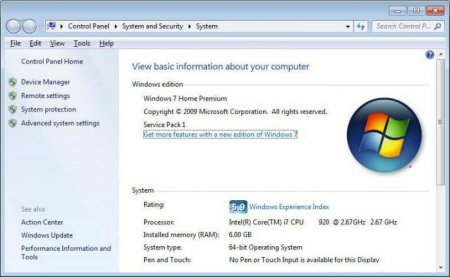
Всі способи як дізнатися частоту процесора
Якщо ви потрапили на цю статтю, то, швидше за все, ви не знаєте, як перевірити, який частоти ваш процесор. У статті ми детально розберемо як

Установка драйверів до Windows 7: автоматично, вручну, способи та інструкція
У даній статті буде розказано, як і якими способами здійснюється установка драйверів до Windows 7. Автоматично вона, звичайно, відбувається, але все
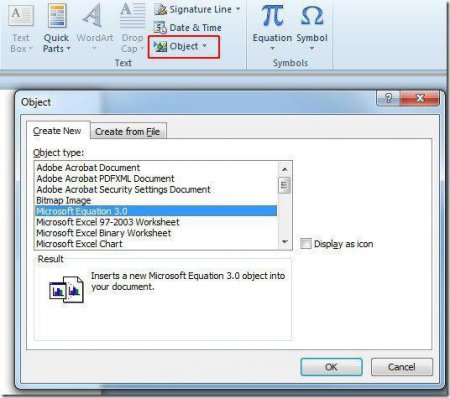
Як 2003 "Ворді" вставити формулу: докладна інструкція
Незважаючи на те що в даний час вже існує Microsoft Word 2016 безліч людей по старинці користується версією 2003 року. І велика ймовірність, що при

Що робити, якщо звук хрипить на ноутбуці
Дуже часто власникам ноутбуків і комп'ютерів доводиться стикатися з однією проблемою, і ця проблема називається відтворення музики і відео, або